Как разрешить всплывающие окна на Android (пошаговое руководство)

Если вы используете устройство Android, вы, возможно, заметили, что некоторые приложения и веб-сайты не позволяют вам просматривать контент, если вы не разрешите всплывающие окна, что может раздражать. Однако некоторые из них полезны, например, когда веб-сайт хочет показать вам карту, изображение или приложение отправляет вам уведомление. Но вы можете просматривать эти всплывающие окна только в том случае, если разрешите их использование на своем устройстве Android.
Если вы хотите разрешить всплывающие окна на своем устройстве Android, откройте приложение Chrome, коснитесь трех точек и перейдите в «Настройки» > «Настройки сайта». Затем переключите кнопку рядом с опцией «Всплывающие окна и перенаправления».
В этой статье мы обсудим, как разрешить всплывающие окна на Android, с помощью простых и быстрых пошаговых инструкций.
Включение всплывающих окон на устройствах Android
Если вам интересно, как разрешить всплывающие окна на устройствах Android, приведенный ниже пошаговый метод поможет вам сделать это без каких-либо хлопот.
Способ № 1. Разрешение всплывающих окон браузера
Чтобы разрешить всплывающие окна в Chrome на Android, выполните следующие действия.
- Откройте приложение Chrome на устройстве Android и коснитесь значка меню из трех точек.
- Нажмите «Настройки», прокрутите вниз и нажмите «Настройки сайта».
- Коснитесь параметра «Всплывающие окна и перенаправления» и переключите кнопку рядом с ним.
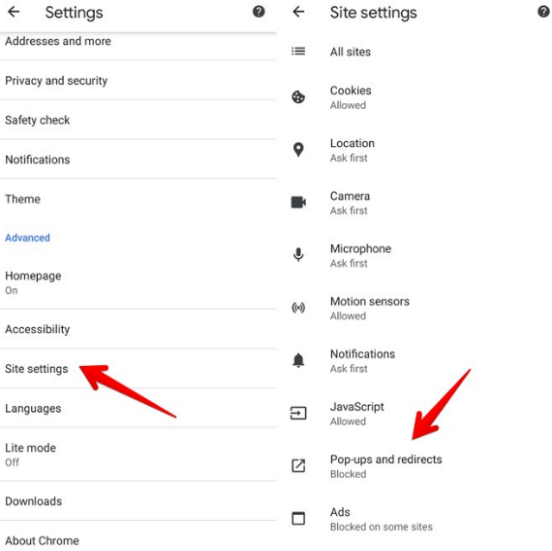
Способ № 2: Разрешение всплывающих окон WhatsApp
Выполните следующие действия, чтобы включить всплывающие уведомления для ватсап на андроиде.
- Откройте «Настройки» и нажмите «Уведомления».
- Нажмите «WhatsApp» и переключите кнопку рядом с «Показать уведомление».
- Нажмите «Уведомления о сообщениях» под заголовком чата.
- Установите «Предупреждение» и переключите кнопку рядом с «Показать как всплывающее окно».
- Вернитесь назад и выполните описанный выше шаг для «Групповых уведомлений» или «Другие».

На Android 9 и ниже вы можете включить всплывающие окна в WhatsApp. Для этого перейдите в WhatsApp, коснитесь трех точек и нажмите «Настройки». Выберите «Уведомления» и нажмите «Всплывающее уведомление», чтобы включить его.
Метод № 3: Разрешение всплывающих окон сообщений
Выполните следующие действия, чтобы разрешить всплывающие окна для приложения «Сообщения» на вашем устройстве Android.
- Перейдите в «Настройки» на вашем Android-устройстве.
- Нажмите «Уведомления» и нажмите «Сообщения».
- Переключите кнопки рядом с параметрами «Показать уведомление», «Общие уведомления» и «Новые сообщения».
- Нажмите «Общие уведомления», установите для него значение «Предупреждение» и переключите кнопку рядом с «Показать как всплывающее окно».
- Нажмите «Новые сообщения», выберите «Оповещение» и переключите кнопку рядом с «Показать как всплывающее окно».
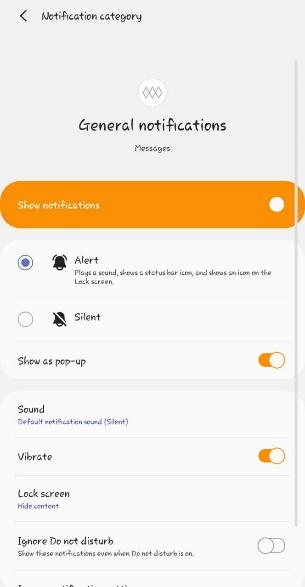
Другой способ разрешить всплывающие окна для приложения «Сообщения» на Android — перейти в «Настройки», прокрутить вниз и перейти к «Приложениям». Выберите «Сообщения» > «Уведомления» > «Показать уведомления». Включите «Общие уведомления» и «Новые сообщения».
Нажмите «Общие уведомления», нажмите «Предупреждение» и переключите кнопку рядом с «Показать как всплывающее окно». Сделайте то же самое с опцией «Новые сообщения».
Метод № 4: разрешение всплывающих окон Gmail
Если вы хотите включить всплывающие окна в Gmail на Android, вам помогут следующие шаги.
- Запустите приложение Gmail на своем устройстве Android и коснитесь значка меню-гамбургера.
- Прокрутите вниз и коснитесь своей учетной записи Gmail.
- Нажмите «Управление уведомлениями».
- Установите «Предупреждение» и переключите кнопку рядом с «Показать как всплывающее окно».
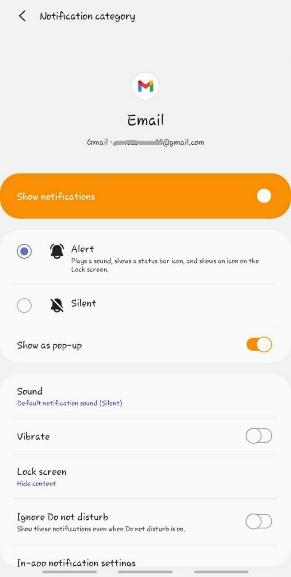
Резюме
В этой статье мы обсудили, как разрешить всплывающие окна на Android в Chrome, WhatsApp, приложении «Сообщения» и приложении Gmail с помощью простых методов. Надеемся, что с помощью приведенных выше инструкций вы сможете быстро включить всплывающие окна на своем устройстве Android.
Часто задаваемые вопросы
Push-уведомления на Android-устройстве — это сообщение, которое всплывает, чтобы уведомить пользователя о событии. Они могут запускаться приложением или веб-сайтом и обычно используются для доставки информации, которая требует немедленного внимания пользователя.
Push-уведомления на Android могут быть отличным способом поддерживать интерес к вашему приложению. Однако ими также можно злоупотреблять, что может привести к разочарованию пользователей.
Чтобы отключить всплывающие окна в Chrome на Android, откройте приложение Chrome и коснитесь трех точек в правом верхнем углу экрана. Перейдите в «Настройки» > «Настройки сайта» > «Всплывающие окна и перенаправления». Затем переключите кнопку, чтобы выключить его.
Да, несколько сторонних приложений могут помочь заблокировать всплывающие окна на Android. К ним относятся AdGuard, AdAway, Block This, Adblock Plus и браузеры с блокировкой рекламы.
С одной стороны, всплывающие окна могут быть раздражающими и навязчивыми, особенно если они появляются в неподходящее время. Однако они также могут быть полезны в некоторых ситуациях, например, когда они предоставляют важную информацию или обновления.
В общем, всплывающие окна могут быть разрушительными и мешать работе пользователя. Их также можно использовать для доставки вредоносного контента или сбора личной информации без согласия пользователя. По этим причинам обычно лучше избегать использования всплывающих окон на устройствах Android.




![Как сделать снимок экрана на ноутбуке Samsung [3 Methods]](https://wiws.ru/wp-content/uploads/2024/06/425-how-to-screenshot-on-samsung-laptop-768x402.jpg)
